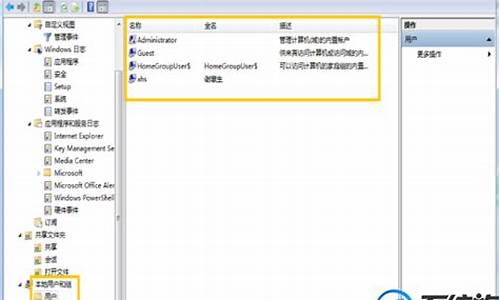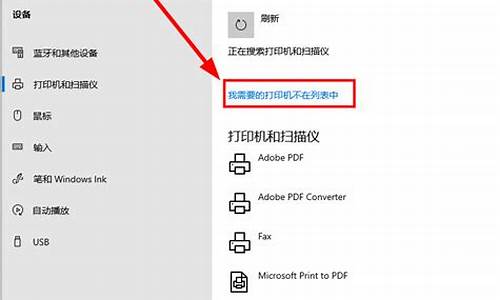电脑更新系统中途关机黑屏怎么办?,电脑系统更新后关机黑屏

若机器无法正常进入系统,可强制关机三次,开机后自动进入WinRE。
1.点击开始—设置—更新和安全—恢复,选择立即重新启动
2.进入WinRE后依次点选疑难解答—高级选项—卸载更新。
3.可选择卸载最新的质量更新和功能更新,点击质量更新,进行登录账户的验证。
4.验证完成后,按照页面提示操作,等待卸载结束,点击继续,退出WinRE,进入系统。
卸载功能更新(回退系统版本)
注:在大多数情况下,升级10天内可选择回退系统版本,超过10天则无法回退。
一、1809版本前
启动进入WinRE,点击疑难解答—高级选项—回退到以前的版本
二、1809版本
启动进入WinRE,在卸载更新中选择卸载最新的功能更新,验证登录账户,等待系统版本回退并重启。
或直接在开始—设置—更新和安全—恢复页面,点击开始,回退Windows 10版本。
问题描述:
安装Win 10/8.1/8系统的电脑在执行关机动作后,显示屏幕黑了,但是主机的电源灯却依然亮着,即无法彻底关闭电脑。
解决方案:
一、关闭“启用快速启动”选项
在Win 10/8.1/8的系统上,为了获得更快的开关机速度,微软推出了全新的混合式关机模式。关机后机器不断电可能是系统混合式关机的特质所致,并不属于故障的范畴,但仍可通过关闭“快速启动”来解决。
操作步骤:
1、开始菜单点击打开,然后选择设置选择打开进入;
2、设置窗口中,我们点击系统显示、通知、应用、电源打开;
3、左侧电源和睡眠,点击打开。然后点击其他电源设置选项;
4、电源选项窗口中,我们左侧点击选择电源按钮的功能打开;
5、这里我们选择更改当前不可用设置,点击即可。
6、关机设置,我们将启用快速启动前面的对勾取消,保存设置!
备注:由于台式机等无法对屏幕供电进行直接控制,所以以上现象仅存在于笔记本电脑。
二、卸载且更新电脑的显卡驱动
1、在桌面此电脑上点击右键,选择属性打开进入,打开左侧的设备管理器;
2、在显卡上面点击右键,然后选择卸载按钮,卸载当前显卡驱动;
3、确认设备卸载中,我们勾选删除此设备的驱动程序软件,确定;
4、卸载驱动以后,我们用驱动光盘重新安装驱动,或者到联想服务下载对应的显卡驱动重新安装,当然我们也可以下载联想驱动自动安装工具,然后自动识别设备驱动进行安装。
三、查杀电脑,排除作怪
如果上述方案无效,您可以用杀毒软件对电脑进行一次彻底的杀毒,将的原因导致无法关机的情况排除,这样基本可以修复关机问题。
因为导致Win10/8.1/8 系统关机后主机不断电问题的原因非常多,所以建议大家结合关闭启用快速启用、更新显卡驱动程序和查杀电脑三个方面来共同解决。
*了解更多电脑使用与维修的操作技巧,点击进入“联想商用服务”主页,获取更多帮助。
声明:本站所有文章资源内容,如无特殊说明或标注,均为采集网络资源。如若本站内容侵犯了原著者的合法权益,可联系本站删除。